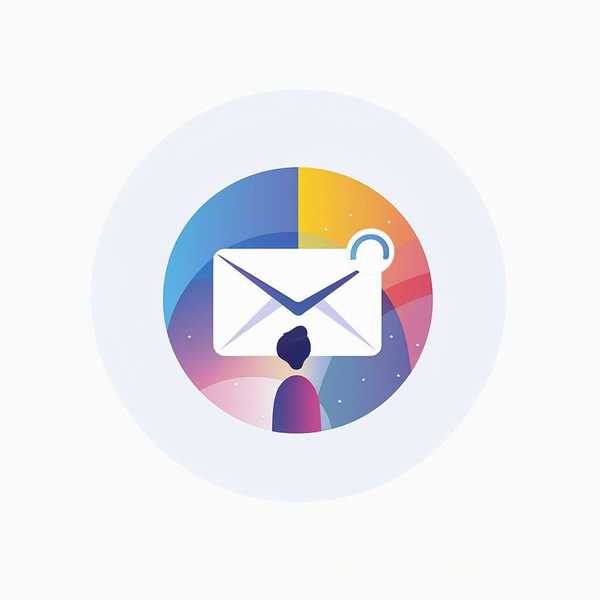在数字时代,保护图片版权或标识品牌变得尤为重要,而Photoshop(PS)作为专业图像处理工具,能够高效地为图片添加个性化水印。无论是文字水印、图形水印,还是批量处理,只需掌握几个关键步骤,就能轻松实现水印的添加与调整。以下将从基础操作到进阶技巧,全面解析PS加水印的方法。
1、创建透明背景水印模板

在PS中新建一个透明背景文档(建议300x300像素),使用文字工具(快捷键T)输入水印内容,调整字体、大小和颜色。通过自由变换(Ctrl+T)旋转文字至合适角度(如-45度),随后点击“编辑-定义图案”将水印保存为自定义图案。若需图形水印,可导入透明PNG格式的Logo,调整大小后同样定义为图案。这一步骤确保水印模板可重复调用,适合批量处理。
2、应用水印并调整样式

打开目标图片后,新建空白图层,选择“编辑-填充”,在图案选项中找到保存的水印模板。通过调整图层不透明度(建议20%-40%)和混合模式(如“柔光”或“叠加”),使水印与背景自然融合。若需修改颜色,可使用“色阶”或“图层样式”进一步优化。移动工具(V)可精准定位水印位置,避免遮挡图片主体。
3、进阶设计与防去除技巧
为增强水印的防去除性,可结合描边效果(如灰色描边)或栅格化文字后添加浮雕滤镜。对于复杂场景,建议将水印分散放置于对角线或边缘,或采用重复平铺的满屏水印。若需批量处理,可通过“动作”面板录制操作步骤,再使用“批处理”功能一键为多张图片添加水印。
4、保存与输出设置
完成水印添加后,选择“文件-存储为”,推荐保存为JPEG(高质量)或PNG(透明背景)格式。注意检查水印在不同设备上的显示效果,确保在社交媒体或印刷时清晰可见。对于商业用途,建议保留PSD源文件以便后续修改。创新科技网 www.ZQcYzg.Com
5、替代工具与简化方案
若PS操作复杂,可尝试“简鹿水印助手”等第三方工具,支持一键添加文字或图片水印,适合新手。手机用户也可使用“茄子水印相机”或“Watermarkly”在线工具,快速实现基础水印效果。